Исправить ошибку времени выполнения DirectX для ПК с Windows в Хогвартсе
Выход «Наследия Хогвартса» принес много пользы поклонникам «Волшебного мира» Джоан Роулинг. Уровни возбуждения зашкаливают, и ничто не останавливает шумиху. Ну, за исключением огромного количества ошибок и проблем, преследующих игру.
Если вы являетесь игроком Hogwarts Legacy и имеете дело с ошибкой выполнения DirectX на компьютере с Windows 10 или 11, мы полностью предоставим вам это руководство. В нем освещается все, что вам нужно знать об игровой ошибке на ПК, включая причины и некоторые эффективные решения для ее устранения.
 Кредит изображения: Майкрософт
Кредит изображения: Майкрософт
Как устранить и исправить ошибку времени выполнения DirectX Hogwarts Legacy на ПК с Windows 11 или 10
В сообщении об ошибке для этой проблемы может быть указано «Для запуска этой программы требуются следующие компоненты: DirectX Runtime».
Программы для Windows, мобильные приложения, игры - ВСЁ БЕСПЛАТНО, в нашем закрытом телеграмм канале - Подписывайтесь:)
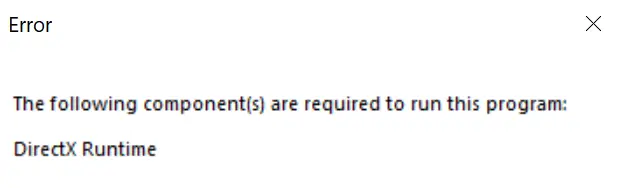
Вам нужно обратить внимание на одну вещь: нужно ли вам просто переустанавливать DirectX на ПК с Windows 10 или 11. Эта ошибка игры «Наследие Хогвартса» немного сложна, потому что она ведет вас в нескольких направлениях без надежного ответа, который работает как универсальное решение. Следуйте нашим решениям в порядке появления, чтобы исправить это быстрее.
Переустановите DirectX на вашем ПК
- Сначала перейдите в следующее место на вашем ПК.
\Steam\steamapps\common\Steamworks Shared\_CommonRedist\DirectX - Установите исполняемый файл в этот каталог и примите требования
- В конце процесса у вас должна просто остаться полностью установленная версия DirectX.
- Откройте игру, чтобы увидеть, решена ли ваша проблема.
Запустите средство диагностики DirectX или dxdiag.
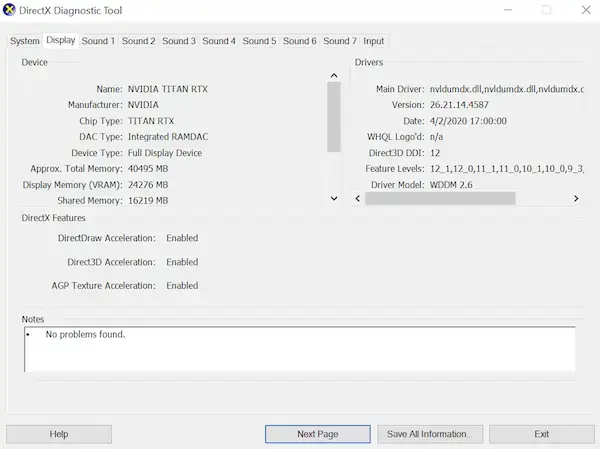
Служба DirectX на самом деле поддерживается с помощью удобной команды, которую можно запустить с вашего терминала Windows.
- Нажмите клавишу Windows + R на клавиатуре.
- Введите «dxdiag» и нажмите Enter, чтобы открыть средство диагностики DirectX.
- После того, как он откроется, проверьте вкладку «Система» и посмотрите версию DirectX, установленную на вашем компьютере.
- Затем перейдите на вкладку «Экран», и вы сможете проверить уровни функций DirectX 3D вместе с другими функциями DirectX.
- Если вы видите, что это число меньше, чем DirectX версии 12, проблема может быть связана с вашей устаревшей версией.
Загрузите и установите обновление драйверов графического процессора
Если ваша ошибка времени выполнения DirectX является постоянной проблемой с Hogwarts Legacy, рекомендуется как можно скорее обновить графический драйвер.
- Перейдите к клавише Windows + X и откройте меню быстрой ссылки.
- Откройте Диспетчер устройств в этом списке
- Выберите адаптеры дисплея
- Щелкните правой кнопкой мыши выделенный графический процессор вашей системы.
- Выберите Обновить драйвер
- Выберите параметр Автоматический поиск драйверов.
- Если обновление доступно, оно будет загружено и установлено
- После установки обновления перезагрузите компьютер, чтобы изменения вступили в силу.
Обновите сборку ОС Windows до последней версии
Если ваша операционная система устарела, вы можете столкнуться с множеством проблем на вашем устройстве. Вот как вы можете быстро использовать обновление, чтобы избавиться от проблемы с DirectX.
- Нажмите клавишу Windows + I и откройте настройки Windows.
- Перейдите в «Обновление и безопасность», затем выберите «Проверить наличие обновлений» на экране обновлений Windows.
- Перейти к загрузке и установке
- Дождитесь завершения установки
- Перезагрузите устройство, чтобы успешно применить изменения
Вот оно! С положениями этого руководства у вас не должно возникнуть проблем с запуском Hogwarts Legacy на вашем компьютере.
Программы для Windows, мобильные приложения, игры - ВСЁ БЕСПЛАТНО, в нашем закрытом телеграмм канале - Подписывайтесь:)

